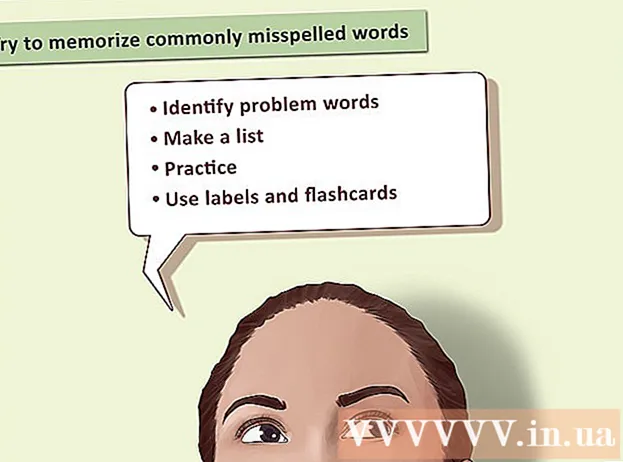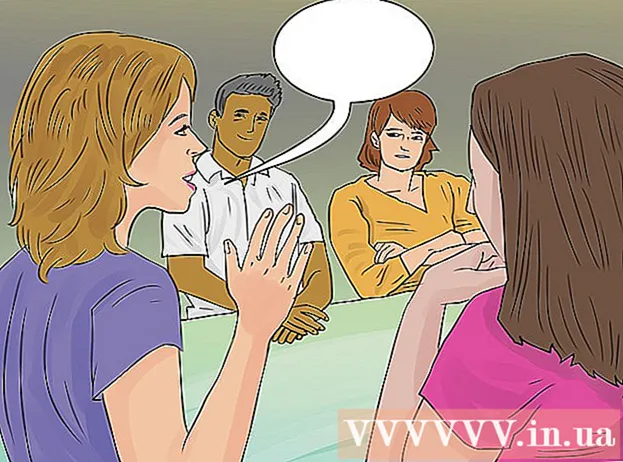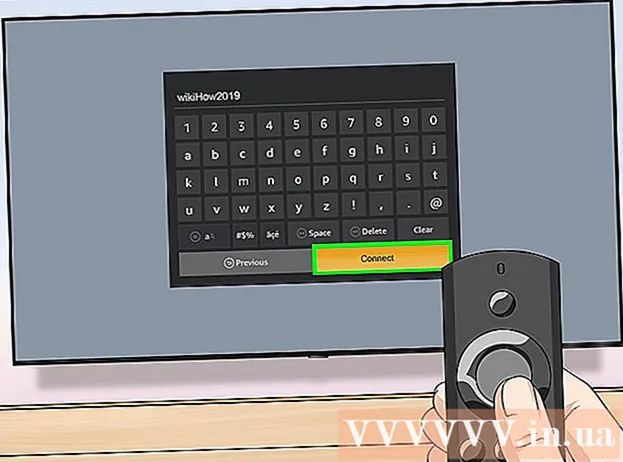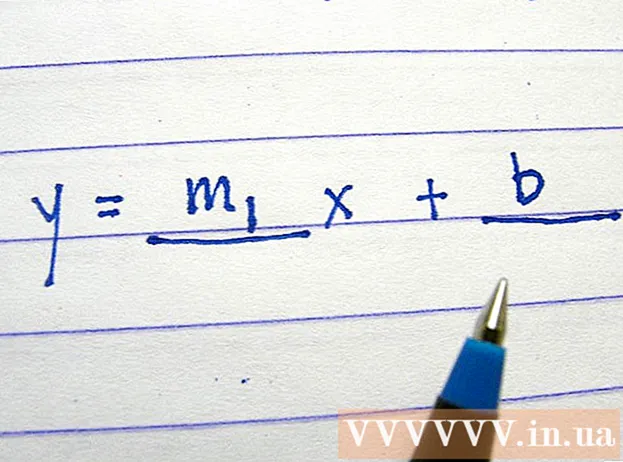Yazar:
Roger Morrison
Yaratılış Tarihi:
26 Eylül 2021
Güncelleme Tarihi:
1 Temmuz 2024
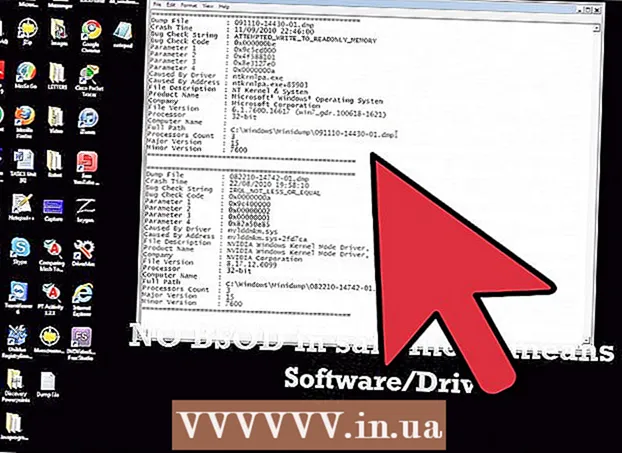
İçerik
Sabit diskler bilgi işlemimizin temelidir. Bilgisayar kullanmak, verileri manipüle etmekle eşdeğerdir ve sabit disk, tüm verilerimizi saklayabileceğimiz bir yerdir; fotoğraf albümleri, müzik, iş belgeleri, e-posta vb. Bir bilgisayardaki bileşenlerin çoğu mekanik değildir. Mekanik bir cihaz (örneğin bir araba) gibi aşınmazlar. Ancak sabit sürücünüz, modern veri işlemede mekanik parçalara sahip birkaç elektronik cihazdan biridir ve bu nedenle ilk ölen cihaz olmaya mahkumdur. Çöken bir sabit diskin işaretlerini görebilmek önemlidir, çünkü kapsamlı bir yedekleme sistemi için bütçeniz olmayabilir, tüm bu verileri kaybolmadan önce kaydedebilirsiniz - bazen sonsuza kadar ve daha fazlasını geri alamazsınız, ne kadar ödemek isterseniz .
Adım atmak
 Gerçekte yapmadan önce sabit sürücünün çalışmayı ne zaman durduracağını belirlemeye çalışın. Bu her zaman mümkün değildir ve bazen bir sabit sürücü çalışmayı durdurur - ancak yine de, yaklaşan bir sabit sürücünün arızalanmasının belirtilerine dikkat etmek önemlidir, böylece verilerinizde ve profesyonel yardımda aramayı yedekleme şansına sahip olursunuz. Sabit sürücüler son derece hassas donanım parçalarıdır, bu nedenle ne yaptığınızı bilmediğiniz sürece bakmak için açmayın. Ve parçayı açtığınızda, plakaların dışarıdaki havaya maruz kalmamasına dikkat edin - sabit diskler yalnızca tozsuz odalarda (Sınıf 100) açılabilir, aksi takdirde neredeyse anında tozla yok edilirler. Verilerinizi geri yüklemek yerine yedeklemek çok daha kolay (ve daha ucuz). Cihazın arızalanacağına dair herhangi bir belirti fark ettiğiniz anda, bir yedeğe sahip olmak veya oluşturmak önemlidir. Sürücü arızalandığında, hala elinizde varsa garantiyi talep edebilir veya devam edebilmek için yeni bir sürücü satın alabilirsiniz. Kurtarma işlemi, verilerin tamamının kurtarılacağına dair hiçbir garanti olmaksızın binlerce dolara mal olabilir; Kesinlikle ödenmesi gereken saçma bir miktar, ancak alışveriş yapmaktan ve en iyi fiyatı almaya çalışmaktan başka yapabileceğiniz pek bir şey yok. Bir yedeklemeyi yepyeni bir sürücüye aktarmanın maliyeti, bir veri uzmanından aynısını sizin için yapmasını istemekten çok daha azdır.
Gerçekte yapmadan önce sabit sürücünün çalışmayı ne zaman durduracağını belirlemeye çalışın. Bu her zaman mümkün değildir ve bazen bir sabit sürücü çalışmayı durdurur - ancak yine de, yaklaşan bir sabit sürücünün arızalanmasının belirtilerine dikkat etmek önemlidir, böylece verilerinizde ve profesyonel yardımda aramayı yedekleme şansına sahip olursunuz. Sabit sürücüler son derece hassas donanım parçalarıdır, bu nedenle ne yaptığınızı bilmediğiniz sürece bakmak için açmayın. Ve parçayı açtığınızda, plakaların dışarıdaki havaya maruz kalmamasına dikkat edin - sabit diskler yalnızca tozsuz odalarda (Sınıf 100) açılabilir, aksi takdirde neredeyse anında tozla yok edilirler. Verilerinizi geri yüklemek yerine yedeklemek çok daha kolay (ve daha ucuz). Cihazın arızalanacağına dair herhangi bir belirti fark ettiğiniz anda, bir yedeğe sahip olmak veya oluşturmak önemlidir. Sürücü arızalandığında, hala elinizde varsa garantiyi talep edebilir veya devam edebilmek için yeni bir sürücü satın alabilirsiniz. Kurtarma işlemi, verilerin tamamının kurtarılacağına dair hiçbir garanti olmaksızın binlerce dolara mal olabilir; Kesinlikle ödenmesi gereken saçma bir miktar, ancak alışveriş yapmaktan ve en iyi fiyatı almaya çalışmaktan başka yapabileceğiniz pek bir şey yok. Bir yedeklemeyi yepyeni bir sürücüye aktarmanın maliyeti, bir veri uzmanından aynısını sizin için yapmasını istemekten çok daha azdır.  Garip seslere dikkat edin. Bazen garip gıcırdama ve tıkırtı sesleri duyuyorsanız, bu, sürücünün onarılamayacak şekilde hasar gördüğü anlamına gelir - örneğin, genellikle durum böyledir. Veya sabit sürücü motorunun kırılması veya sürücünüzün gürültülü rulmanlar nedeniyle taşlama sesleri çıkarması da olabilir. Garip sesler duyuyorsanız, çok hızlı hareket edin - muhtemelen fazla zamanınız yok.
Garip seslere dikkat edin. Bazen garip gıcırdama ve tıkırtı sesleri duyuyorsanız, bu, sürücünün onarılamayacak şekilde hasar gördüğü anlamına gelir - örneğin, genellikle durum böyledir. Veya sabit sürücü motorunun kırılması veya sürücünüzün gürültülü rulmanlar nedeniyle taşlama sesleri çıkarması da olabilir. Garip sesler duyuyorsanız, çok hızlı hareket edin - muhtemelen fazla zamanınız yok.  Kaybolan veri ve disk hatalarını izleyin. Bir belgeyi kaydedemiyor musunuz? Yoksa dün masaüstünüzde görülecek hiçbir yerde olmayan bir dosyanız olduğuna emin misiniz? Her zaman çalışan programlar aniden çalışmayı bırakıp bir dosyanın yerini mi soruyor? Bunların tümü, sabit sürücünüzün gününü geçirdiğinin olası göstergeleridir. Elbette, çocuklarınız dosyalarınızı taşımak veya onları bozan bir virüs hakkında şaka yapmış olabilir, ancak bu alternatif nedenleri ortadan kaldırabiliyorsanız, eksik veriler sürücünüz için asla iyi bir işaret değildir.
Kaybolan veri ve disk hatalarını izleyin. Bir belgeyi kaydedemiyor musunuz? Yoksa dün masaüstünüzde görülecek hiçbir yerde olmayan bir dosyanız olduğuna emin misiniz? Her zaman çalışan programlar aniden çalışmayı bırakıp bir dosyanın yerini mi soruyor? Bunların tümü, sabit sürücünüzün gününü geçirdiğinin olası göstergeleridir. Elbette, çocuklarınız dosyalarınızı taşımak veya onları bozan bir virüs hakkında şaka yapmış olabilir, ancak bu alternatif nedenleri ortadan kaldırabiliyorsanız, eksik veriler sürücünüz için asla iyi bir işaret değildir.  Bilgisayarınızın hala sabit sürücünüzü tanıyıp tanımadığını kontrol edin. Bu açık görünebilir, ancak bilgisayarınız artık sürücüyü tanımıyorsa, muhtemelen bilgisayarda değil sürücüde bir sorun vardır. Sürücünün tanınıp tanınmadığını görmek için sürücüyü başka bir bilgisayarda test edin. Ciddi bir mekanik sorunu veya okuma ve yazma kafasında bir sorunu gösteren garip sesler duymadığınız sürece, bu genellikle mantıksal bir hata olacaktır.
Bilgisayarınızın hala sabit sürücünüzü tanıyıp tanımadığını kontrol edin. Bu açık görünebilir, ancak bilgisayarınız artık sürücüyü tanımıyorsa, muhtemelen bilgisayarda değil sürücüde bir sorun vardır. Sürücünün tanınıp tanınmadığını görmek için sürücüyü başka bir bilgisayarda test edin. Ciddi bir mekanik sorunu veya okuma ve yazma kafasında bir sorunu gösteren garip sesler duymadığınız sürece, bu genellikle mantıksal bir hata olacaktır.  Bilgisayarınızın çok sık çöküp çökmediğini takip edin. Bilgisayarınız düzenli olarak mavi bir ekran mı görüntülüyor veya sistem aniden yeniden başlıyor mu? Sistem, özellikle işletim sistemi başlatılırken sık sık çöküyor mu? Bilgisayarınız, özellikle dosyalara erişirken (örneğin, başlatma sırasında) sık sık çöküyorsa, bu, sabit sürücüde bir sorun olduğuna dair bir gösterge olabilir.
Bilgisayarınızın çok sık çöküp çökmediğini takip edin. Bilgisayarınız düzenli olarak mavi bir ekran mı görüntülüyor veya sistem aniden yeniden başlıyor mu? Sistem, özellikle işletim sistemi başlatılırken sık sık çöküyor mu? Bilgisayarınız, özellikle dosyalara erişirken (örneğin, başlatma sırasında) sık sık çöküyorsa, bu, sabit sürücüde bir sorun olduğuna dair bir gösterge olabilir.  Bilgisayarınızın yavaş çalışıp çalışmadığına dikkat edin. Windows Gezgini'nde bir klasörü açmak yarım saat veya çöp kutusunu boşaltmak iki saat sürmemelidir. Bilgisayar kullanıcıları bu sorunla yıllar boyunca sık sık karşılaşmışlardır ve bunu her zaman bir veya iki ay içinde arızalı bir sabit disk izler.
Bilgisayarınızın yavaş çalışıp çalışmadığına dikkat edin. Windows Gezgini'nde bir klasörü açmak yarım saat veya çöp kutusunu boşaltmak iki saat sürmemelidir. Bilgisayar kullanıcıları bu sorunla yıllar boyunca sık sık karşılaşmışlardır ve bunu her zaman bir veya iki ay içinde arızalı bir sabit disk izler.  Gösterge olarak gürültüye dikkat edin. Ses normdan saptığı anda veya sabit sürücünüzden çok sayıda tıklama ve gıcırtı sesi gelir gelmez, derhal kapatılmalıdır. Sabit sürücünüzün sesini henüz gençken ve kullanıma hazırken bilin, çünkü sürücü eskidikçe en ufak farklılıkları tanımayı öğrenmeniz gerekecektir.
Gösterge olarak gürültüye dikkat edin. Ses normdan saptığı anda veya sabit sürücünüzden çok sayıda tıklama ve gıcırtı sesi gelir gelmez, derhal kapatılmalıdır. Sabit sürücünüzün sesini henüz gençken ve kullanıma hazırken bilin, çünkü sürücü eskidikçe en ufak farklılıkları tanımayı öğrenmeniz gerekecektir.  Sabit sürücünüzü chkdsk ile kontrol edin. Bilgisayarınız çökerse veya uzun zaman önce olmayan bir dosyayı bulamazsa, bu, sabit sürücünüzün sonuna kadar gittiği anlamına gelir, ancak aynı zamanda sürücünün dosya biçiminde basit bir hata olduğu anlamına gelir. Bu tür hatalar genellikle (ancak her zaman değil) neredeyse tüm Windows kurulumlarında standart olarak gelen chkdsk özelliği kullanılarak düzeltilebilir. C sürücüsündeki bir dosya sistemi hatasını düzeltmek için, yönetici olarak oturum açarken bir komut istemi açın - Windows Vista veya sonraki bir sürümünü çalıştırıyorsanız - ve "chkdsk C: / f" yazın. (Ayrıca chkdsk ile veri hatalarını kontrol etmek istiyorsanız, başka bir parametre ekleyin: "chkdsk C: / f / r".)
Sabit sürücünüzü chkdsk ile kontrol edin. Bilgisayarınız çökerse veya uzun zaman önce olmayan bir dosyayı bulamazsa, bu, sabit sürücünüzün sonuna kadar gittiği anlamına gelir, ancak aynı zamanda sürücünün dosya biçiminde basit bir hata olduğu anlamına gelir. Bu tür hatalar genellikle (ancak her zaman değil) neredeyse tüm Windows kurulumlarında standart olarak gelen chkdsk özelliği kullanılarak düzeltilebilir. C sürücüsündeki bir dosya sistemi hatasını düzeltmek için, yönetici olarak oturum açarken bir komut istemi açın - Windows Vista veya sonraki bir sürümünü çalıştırıyorsanız - ve "chkdsk C: / f" yazın. (Ayrıca chkdsk ile veri hatalarını kontrol etmek istiyorsanız, başka bir parametre ekleyin: "chkdsk C: / f / r".)  Sabit sürücünüzdeki hataları düzeltin. Chkdsk komutu C: diskindeki dosya sistemi yapısını kontrol edip düzeltir (ve / r parametresi kullanılıyorsa, veri dosyalarındaki hataları kontrol edip düzeltir). Birden fazla sabit sürücünüz varsa, bu bilgisayarlarda da C: harfini karşılık gelen sürücünün (bu ekstra sabit sürücünün) harfiyle değiştirerek chkdsk çalıştırmanız önerilir. Örneğin. E: - komut daha sonra "chkdsk E: / f / r" gibi görünecektir. Bu, çoğu durumda dosya sistemi hatalarını düzeltir, böylece sürücü yeniden normal şekilde çalışır. Bununla birlikte, hata, yeniden başlatma sırasında veya orijinal hatanın olduğu aynı sürücüde 12 etkin saat içinde yeniden meydana gelirse, diskiniz bozulur ve bu sürücüdeki verilerin çoğunu yedeklemeyi ve geri yüklemeyi denemeniz gerekir. sürücüyü çıkarmadan ve değiştirmeden önce mümkün olan en kısa sürede. (Kurtarılamaz ve yalnızca kullanmaya devam ederseniz daha da kötüleşir.) Sistemi başlatmanın ne kadar sürdüğünü takip edin.
Sabit sürücünüzdeki hataları düzeltin. Chkdsk komutu C: diskindeki dosya sistemi yapısını kontrol edip düzeltir (ve / r parametresi kullanılıyorsa, veri dosyalarındaki hataları kontrol edip düzeltir). Birden fazla sabit sürücünüz varsa, bu bilgisayarlarda da C: harfini karşılık gelen sürücünün (bu ekstra sabit sürücünün) harfiyle değiştirerek chkdsk çalıştırmanız önerilir. Örneğin. E: - komut daha sonra "chkdsk E: / f / r" gibi görünecektir. Bu, çoğu durumda dosya sistemi hatalarını düzeltir, böylece sürücü yeniden normal şekilde çalışır. Bununla birlikte, hata, yeniden başlatma sırasında veya orijinal hatanın olduğu aynı sürücüde 12 etkin saat içinde yeniden meydana gelirse, diskiniz bozulur ve bu sürücüdeki verilerin çoğunu yedeklemeyi ve geri yüklemeyi denemeniz gerekir. sürücüyü çıkarmadan ve değiştirmeden önce mümkün olan en kısa sürede. (Kurtarılamaz ve yalnızca kullanmaya devam ederseniz daha da kötüleşir.) Sistemi başlatmanın ne kadar sürdüğünü takip edin.
İpuçları
- Mantıksal Hatalar: Mantıksal hatalar, sabit sürücünün elektroniği bozulduğunda veya yazılımda (bellenim) bir sorun olduğunda ortaya çıkar. Bu tür bir başarısızlık genellikle en ucuz ve teşhis edilmesi en kolay olanıdır. Ne yazık ki, bu aynı zamanda nadir görülen bir hatadır.
- Ortam Hataları: Sabit disk kaba bir şekilde işlendiyse, manyetik plakalar çizildiyse veya okuma / yazma hataları veya düşük seviyeli biçimlendirme sorunları varsa, bu bir ortam hatasıdır. Bunlar da nispeten nadirdir. Plakalar çizilirse, verilerin kayıp olduğu kabul edilebilir.
- Sabit diskler neden bozulur?
- Okuma / Yazma Kafası Hataları: Okuma / yazma kafası panolara çarptığında (bir kafa çarpması), kafa kartların üzerinde düzensiz bir şekilde yüzdüğünde veya PCB ile kafa arasındaki kablo arızalı olduğunda bir kafa problemi oluşur - ayrıca diğer okuma / yazma kafası arızalarına. Bu çok yaygın bir arızadır. Kafa çarpması özellikle can sıkıcıdır.
- Mekanik arızalar: Mekanik arızalar muhtemelen tüm sabit sürücü sorunlarının en büyük kısmıdır. Motor yanar, sürücü aşırı ısınır, yataklar takılır - bir araba sorunlu olmadığında bekleyeceğiniz türden şeyler. Bu can sıkıcı olabilir, ancak kesinti kayıtları etkilememişse, kurtarma şansınız olabilir, ancak yüksek bir maliyetle.
Uyarılar
- Bir veri kurtarma uzmanıyla iletişime geçtiğinizde, daha fazla hasarı önlemek için diski teslim etmenizi tercih etmelerine rağmen, sürücünün sevkiyatı hakkında sizi bilgilendireceklerdir.
- Kahraman olmaya çalışma. Zaman varsa, verilerinizi yedeklediğinizden emin olun. Zaman yoksa - örneğin sürücünün rahatsız edici sesler çıkarması gibi - bilgisayardan veya kasadan çıkarın, antistatik plastik veya alüminyum folyoya sarın ve sürücüyü gönderene kadar güvenli bir yerde saklayın. profesyonel. Sabit sürücüler çok hassastır. Onunla uğraşmayın.
- Sabit diskler söz konusu olduğunda, parmağınızı nabzın üzerinde tutmak ve hızlı hareket etmek önemlidir. Ve tabii ki, bunun için alışverişi ertelemeniz gerekse bile kapsamlı yedeklemeler yapın.